Các ứng dụng chat giúp chúng ta liên lạc với mọi người qua tin nhắn hoặc một số ứng dụng có video call như Zalo, Messenger giúp bạn liên lạc trực tiếp với đối phương. Và sau thời gian sử dụng có rất nhiều người muốn xóa tài khoản chat đó đi vì không còn sử dụng nữa, hoặc muốn dừng sử dụng trong một khoảng thời gian. Cũng giống như việc xóa tài khoản Facebook, với Skype chúng ta cũng có thể xóa tài khoản Skype vĩnh viễn hoặc tạm thời, vô hiệu hóa tài khoản trong một khoảng thời gian nhất định.
Theo đó người dùng sẽ tiến hành xóa tài khoản Skype trong vòng 60 ngày, trước khi xóa vĩnh viễn tài khoản. Trong thời gian 60 ngày này, chúng ta có thể đăng nhập lại để hủy xóa tài khoản Skype. Bài viết dưới đây sẽ hướng dẫn bạn đọc cách xóa tài khoản Skype.
- Vô hiệu hóa Facebook nhưng vẫn gửi Messenger
- Hướng dẫn khóa tạm thời, vĩnh viễn Facebook iPhone/iPad
- Hướng dẫn các bước xóa tài khoản Gmail và tài khoản Google
- Cách xóa Instagram vĩnh viễn và vô hiệu hóa tạm thời
1. Hướng dẫn xóa tài khoản Skype
Bước 1:
Chúng ta có thể thực hiện trên phần mềm Skype cài đặt trên máy tính, hoặc truy cập vào link dưới đây rồi đăng nhập tài khoản Skype. Bài viết thực hiện trên phần mềm Skype.
Bước 2:
Trong giao diện tài khoản chúng ta nhấn chọn vào biểu tượng dấu 3 chấm rồi chọn Settings.
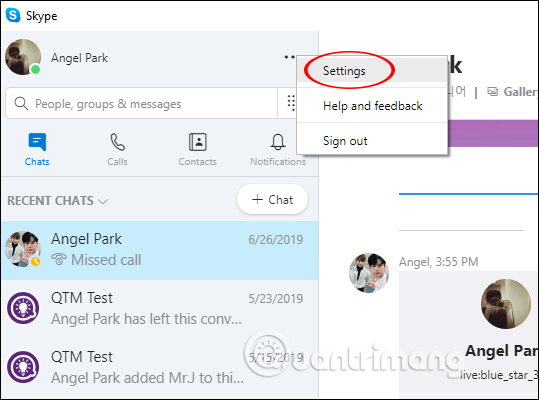
Bước 3:
Chuyển sang giao diện cài đặt trên Skype. Chúng ta nhìn sang bên phải rồi nhìn phía cuối nhấn chọn vào Close your account.
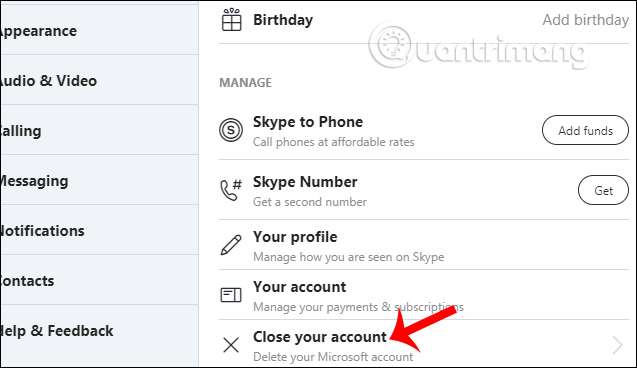
Bước 4:
Khi đó bạn được yêu cầu đăng nhập tài khoản Skype rồi nhấn Next ở bên dưới.
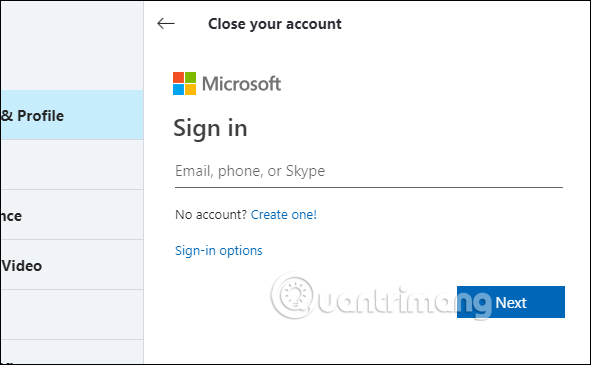
Tiếp tục người dùng cần nhấn vào địa chỉ tài khoản đăng ký Skype để nhận mã xác minh. Nếu bạn tạo tài khoản Skype bằng số điện thoại thì mã xác minh được gửi về số điện thoại.
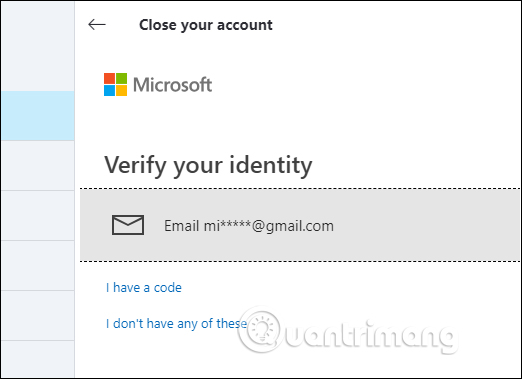
Nhập mã số xác minh vào giao diện như dưới đây rồi nhấn Verify để tiếp tục.
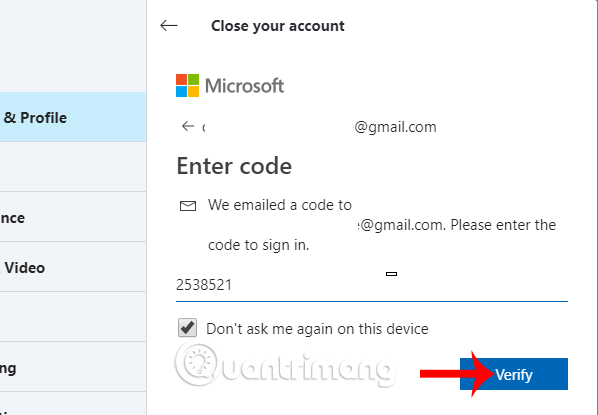
Bước 5:
Chuyển sang giao diện mới nhấn vào No thanks.
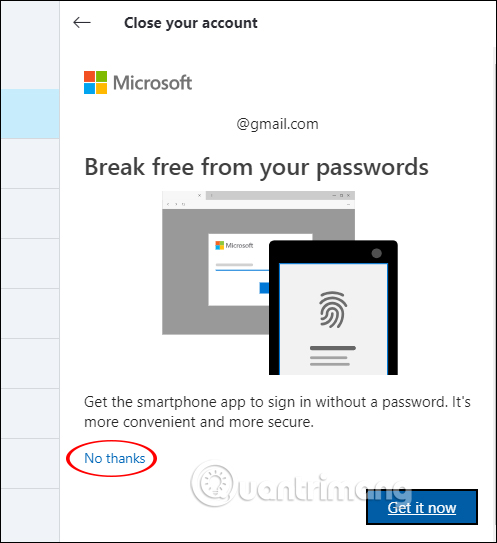
Bước 6:
Tại giao diện như hình dưới đây chúng ta nhận được thông báo quá trình xóa tài khoản Skype được thực hiện trong vòng 60 ngày. Để hủy xóa người dùng cần đăng nhâp lại Skype và cung cấp thông tin bảo mật của tài khoản. Tiếp tục bạn nhấn vào nút Next.

Sau đó chúng ta sẽ có những lưu ý trước khi muốn xóa tài khoản Skype. Khi xóa tài khoản Skype thì đồng nghĩa với việc bạn không thể đăng nhập vào bất cứ dịch vụ nào của Microsoft bằng tài khoản này, như OneDrive, Hotmail, Outlook.com,…
Các ứng dụng được tải và quản lý bằng tài khoản cũng không còn để bạn tải xuống, hoặc mua trong trường hợp đã mua phần mềm, game. Tích chọn vào mọi nội dung hiển thị trong giao diện này. Ở bên dưới phần Select a reason bạn chọn lý do muốn xóa tài khoản Skype. Nếu không có lý do nào trong danh sách có sẵn thì nhấn My reason isn't listed.
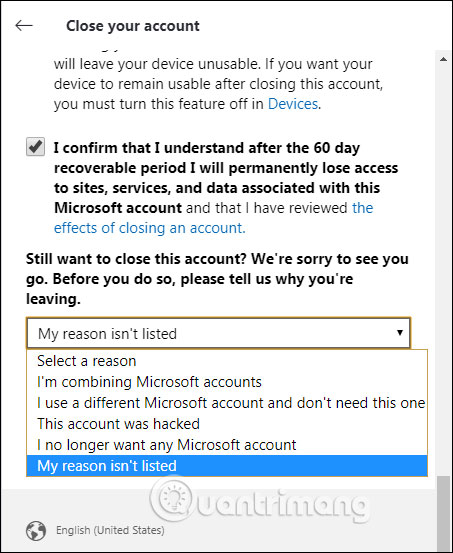
Bước 7:
Nếu đã chắc chắn với những nội dung trên thì bạn nhấn vào Mark account for closure để tiến hành chờ xóa tài khoản Skype. Ngay lập tức tài khoản Skype đã được xóa.
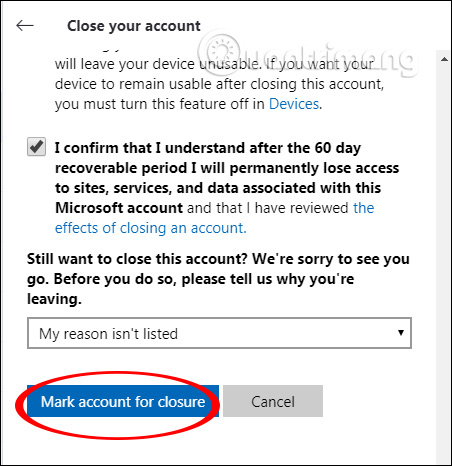
2. Hướng dẫn lấy lại tài khoản Skype
Bước 1:
Trong quá trình chờ xóa vĩnh viễn trong 60 ngày chúng ta có thể đăng nhập lại tài khoản Microsoft. Khi đó bạn nhận được giao diện như dưới đây. Tại đây chúng ta sẽ thấy thời gian kết thúc cho việc chờ xóa. Để mở lại tài khoản nhấn Reopen account.
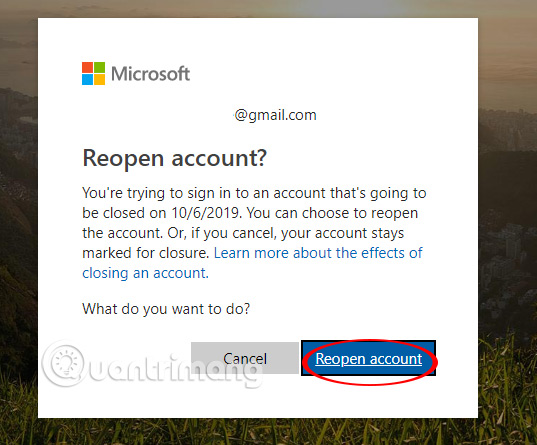
Bước 2:
Tiếp theo bạn cần nhập lại tài khoản email rồi nhấn Send code bên dưới.
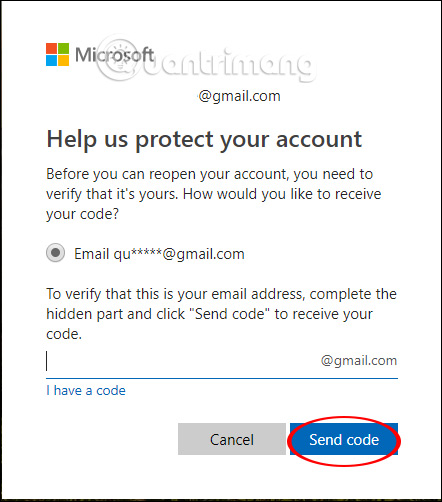
Bước 3:
Hiển thị giao diện để người dùng nhập mã xác minh mà Microsoft gửi vào địa chỉ email đăng ký. Nhập mã xác minh rồi nhấn Verify là xong.
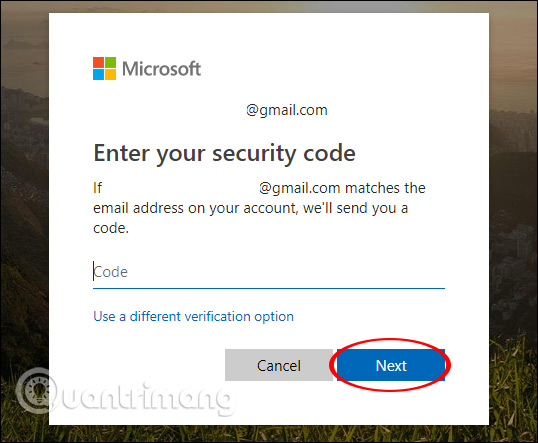
Kết quả tài khoản Microsoft của bạn đã được mở lại và chúng ta sẽ đăng nhập lại được tài khoản Skype như bình thường.
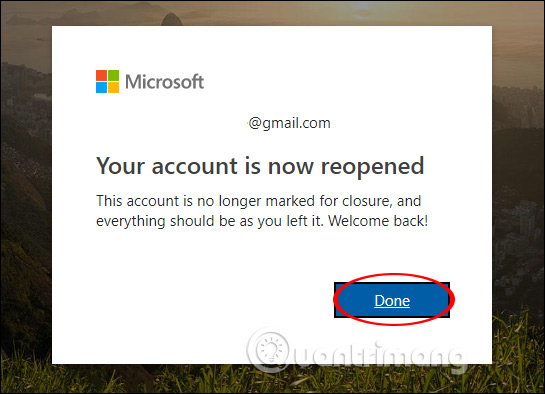
Việc xóa tài khoản Skype không giống khi xóa tài khoản Facebook, do tài khoản Skype liên kết với tài khoản Microsoft. Khi chắc chắn xóa Skype thì đồng nghĩa tài khoản Microsoft cũng sẽ bị xóa nên người dùng cần cân nhắc kỹ và lấy lại nhanh chóng trong vòng 60 ngày.
Chúc các bạn thực hiện thành công!
 Công nghệ
Công nghệ  Windows
Windows  iPhone
iPhone  Android
Android  Làng CN
Làng CN  Khoa học
Khoa học  Ứng dụng
Ứng dụng  Học CNTT
Học CNTT  Game
Game  Download
Download  Tiện ích
Tiện ích 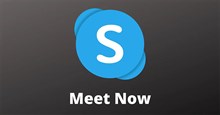






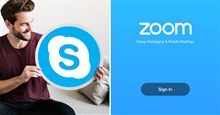



 Linux
Linux  Đồng hồ thông minh
Đồng hồ thông minh  Chụp ảnh - Quay phim
Chụp ảnh - Quay phim  macOS
macOS  Phần cứng
Phần cứng  Thủ thuật SEO
Thủ thuật SEO  Kiến thức cơ bản
Kiến thức cơ bản  Dịch vụ ngân hàng
Dịch vụ ngân hàng  Lập trình
Lập trình  Dịch vụ công trực tuyến
Dịch vụ công trực tuyến  Dịch vụ nhà mạng
Dịch vụ nhà mạng  Nhà thông minh
Nhà thông minh  Ứng dụng văn phòng
Ứng dụng văn phòng  Tải game
Tải game  Tiện ích hệ thống
Tiện ích hệ thống  Ảnh, đồ họa
Ảnh, đồ họa  Internet
Internet  Bảo mật, Antivirus
Bảo mật, Antivirus  Họp, học trực tuyến
Họp, học trực tuyến  Video, phim, nhạc
Video, phim, nhạc  Giao tiếp, liên lạc, hẹn hò
Giao tiếp, liên lạc, hẹn hò  Hỗ trợ học tập
Hỗ trợ học tập  Máy ảo
Máy ảo  Điện máy
Điện máy  Tivi
Tivi  Tủ lạnh
Tủ lạnh  Điều hòa
Điều hòa  Máy giặt
Máy giặt  Quạt các loại
Quạt các loại  Cuộc sống
Cuộc sống  Kỹ năng
Kỹ năng  Món ngon mỗi ngày
Món ngon mỗi ngày  Làm đẹp
Làm đẹp  Nuôi dạy con
Nuôi dạy con  Chăm sóc Nhà cửa
Chăm sóc Nhà cửa  Du lịch
Du lịch  Halloween
Halloween  Mẹo vặt
Mẹo vặt  Giáng sinh - Noel
Giáng sinh - Noel  Quà tặng
Quà tặng  Giải trí
Giải trí  Là gì?
Là gì?  Nhà đẹp
Nhà đẹp  TOP
TOP  Ô tô, Xe máy
Ô tô, Xe máy  Giấy phép lái xe
Giấy phép lái xe  Tấn công mạng
Tấn công mạng  Chuyện công nghệ
Chuyện công nghệ  Công nghệ mới
Công nghệ mới  Trí tuệ nhân tạo (AI)
Trí tuệ nhân tạo (AI)  Anh tài công nghệ
Anh tài công nghệ  Bình luận công nghệ
Bình luận công nghệ  Quiz công nghệ
Quiz công nghệ  Microsoft Word 2016
Microsoft Word 2016  Microsoft Word 2013
Microsoft Word 2013  Microsoft Word 2007
Microsoft Word 2007  Microsoft Excel 2019
Microsoft Excel 2019  Microsoft Excel 2016
Microsoft Excel 2016  Microsoft PowerPoint 2019
Microsoft PowerPoint 2019  Google Sheets - Trang tính
Google Sheets - Trang tính  Code mẫu
Code mẫu  Photoshop CS6
Photoshop CS6  Photoshop CS5
Photoshop CS5  Lập trình Scratch
Lập trình Scratch  Bootstrap
Bootstrap